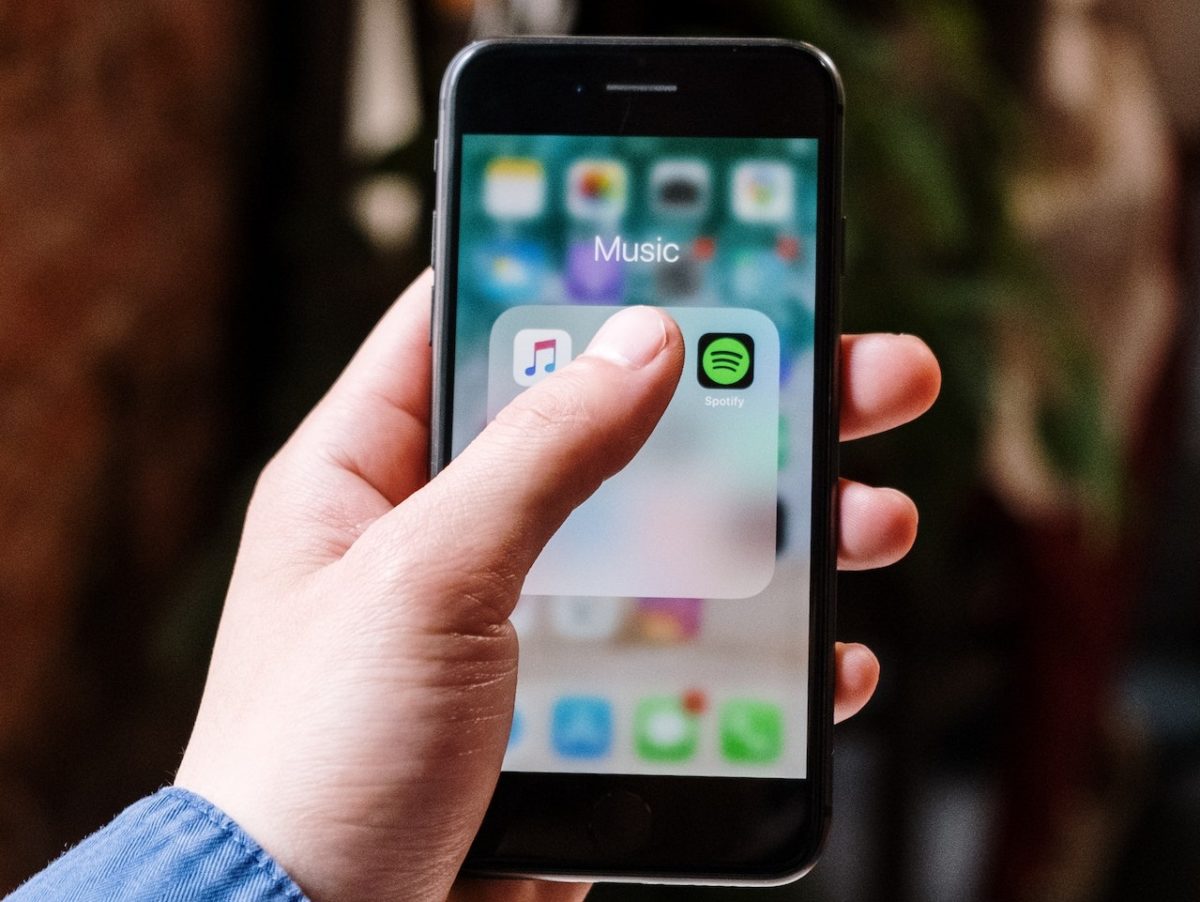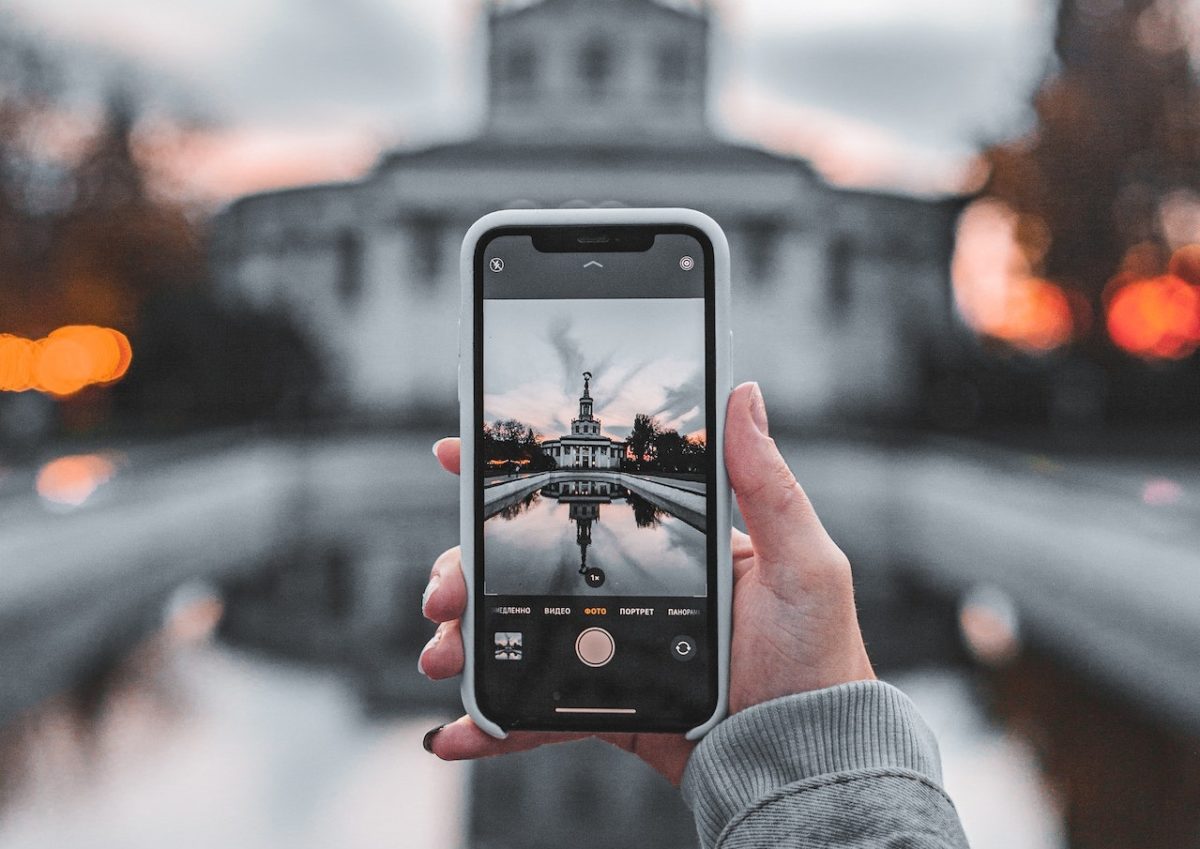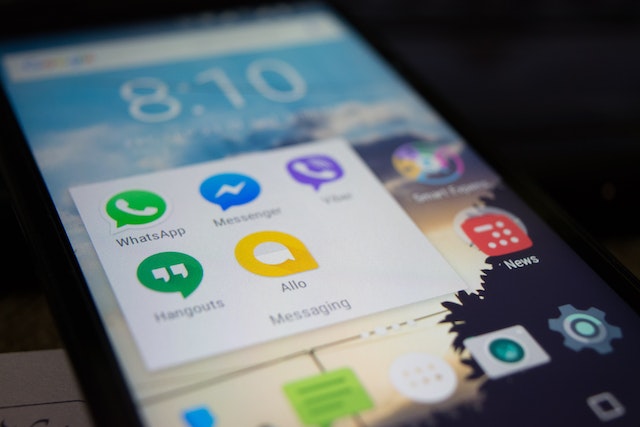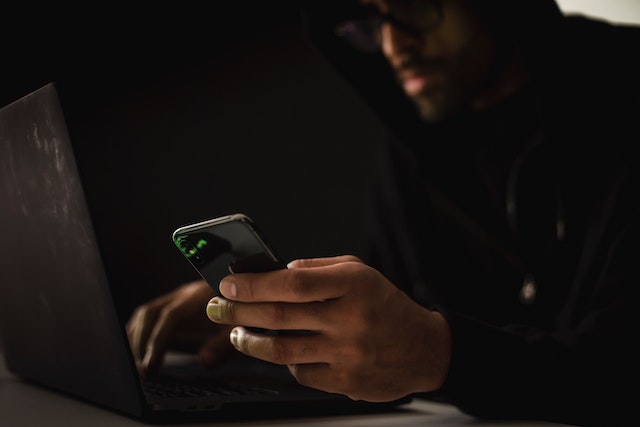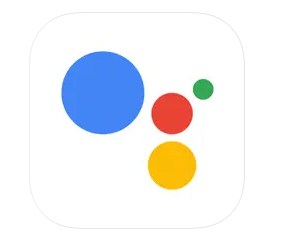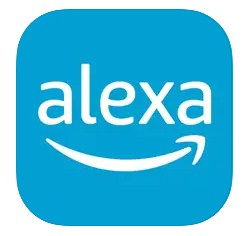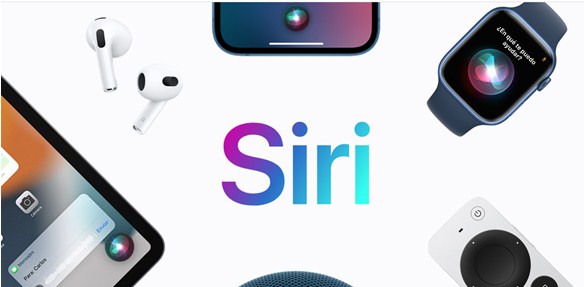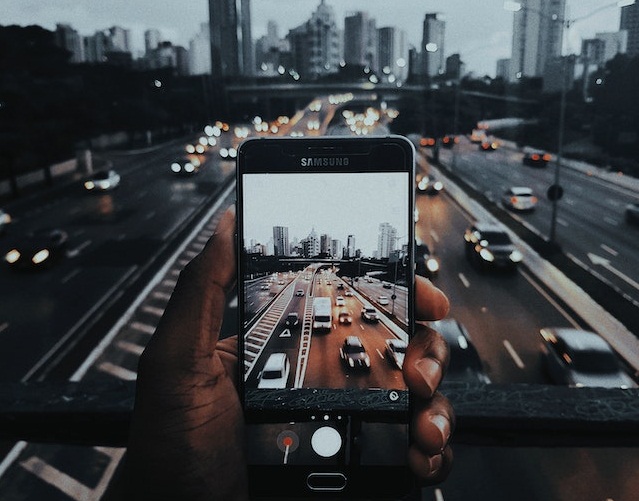Personalizar la interfaz de tu smartphone es una excelente manera de hacer que tu dispositivo se sienta más tuyo. Con algunas configuraciones sencillas, puedes cambiar la apariencia y la funcionalidad de tu teléfono para que se adapte a tus necesidades y gustos personales.
A medida que pasamos más tiempo con nuestros teléfonos, es natural querer que se sientan más personales y adaptados a nuestras necesidades y gustos. Afortunadamente, hay muchas formas sencillas de personalizar la interfaz de tu smartphone para que se sienta más tuyo.
Te mostraremos algunas formas sencillas de personalizar la interfaz de tu smartphone. Desde cambiar el fondo de pantalla hasta ajustar la configuración de notificaciones, hay muchas formas de hacer que tu teléfono se adapte a ti.
Ya sea que quieras que tu teléfono sea más fácil de usar o simplemente quieras que se vea un poco más interesante, hay algo para todos. Descubre cómo personalizar la interfaz de tu smartphone de manera sencilla y efectiva.
Cómo Personalizar la Interfaz de tu Smartphone
Fondos de pantalla
El fondo de pantalla de un smartphone es la imagen que se muestra en la pantalla de inicio y en la pantalla de bloqueo del dispositivo. Es la imagen que se ve cuando se enciende el teléfono o se desbloquea la pantalla.
Cambiar diseño de pantalla de inicio y el fondo de pantalla de un smartphone es una de las formas más sencillas de personalizar su apariencia. Aquí te explicamos cómo hacerlo en Android y iOS:
- Abre la aplicación “Configuración”.
- Busca y selecciona la opción “Fondo de pantalla”.
- Selecciona “Pantalla de inicio” o “Pantalla de bloqueo” para cambiar el fondo de pantalla en una de las dos pantallas.
- Selecciona una imagen de la galería o elige una de las imágenes predeterminadas.
- Ajusta la imagen según tus preferencias y selecciona “Establecer como fondo de pantalla”.
Consejos para elegir un fondo de pantalla adecuado para tu smartphone:
- Asegúrate de que la imagen que elijas tenga una resolución adecuada para tu dispositivo.
- Elige colores que se complementen con la paleta de colores de tu dispositivo.
- Elige un fondo de pantalla que se adapte al tema general de tu dispositivo o al estado de ánimo que deseas transmitir.
- Puedes crear tus propios fondos de pantalla personalizados y modificar elementos visuales utilizando tus propias fotos o imágenes favoritas.
- Puedes añadir efectos y animaciones.
Widgets
Los widgets son pequeñas aplicaciones que se pueden colocar en la pantalla de inicio de un dispositivo móvil o en el escritorio de una computadora. Estas herramientas ofrecen información útil y accesible de forma rápida y conveniente sin tener que abrir una aplicación completa.
Se pueden crear widgets personalizados para adaptarse a las necesidades y preferencias del usuario. También pueden ser redimensionados y reorganizados en la pantalla de inicio para ajustarse al espacio disponible.
Guía paso a paso para encontrar y agregar widgets:
- Toca y mantén presionada cualquier parte vacía de la pantalla de inicio de tu dispositivo.
- Se abrirá un menú, selecciona la opción “Widgets” o “Añadir widget” en Android. Y en iOS se abrirá un menú, selecciona la opción “Editar pantalla de inicio”, se abrirá la pantalla de edición de la pantalla de inicio. Toca el botón “+” en la esquina superior izquierda de la pantalla.
- Se abrirá una lista de los widgets disponibles en tu dispositivo. Desplázate hacia abajo para ver más opciones.
- Toca y mantén presionado el widget que deseas agregar a la pantalla de inicio.
- Arrastra el widget a la ubicación deseada en la pantalla de inicio y suelta el dedo para soltar el widget.
- El widget se agregará a la pantalla de inicio y se podrá usar de inmediato.
Lista con algunos ejemplos de widgets útiles para personalizar la pantalla de inicio de tu smartphone:
- Widgets de clima.
- Widgets de calendario.
- Widgets de reproductor de música.
- Widgets de noticias.
- Widgets de correo electrónico.
- Widgets de recordatorios.
- Widgets de notas.
- Widgets de búsqueda.
- Widgets de control de dispositivos inteligentes.
- Widgets de deportes.
Temas
Los temas en un smartphone son una forma de personalizar la apariencia visual de la interfaz del usuario, incluyendo fondos de pantalla, iconos, colores, fuentes y otros elementos visuales. Cambiar el tema de un smartphone puede hacer que la experiencia de uso sea más agradable y personalizada.
Aquí verás un paso a paso cómo cambiar el tema de Android y iOS:
- Abre la aplicación “Configuración”.
- Busca la opción “Pantalla” o “Pantalla y brillo” y selecciónala.
- Busca la opción “Tema” o “Estilo de pantalla” y selecciónala.
- Verás una lista de temas disponibles para descargar o seleccionar. Selecciona el que más te guste.
- Si no encuentras un tema que te guste, puedes descargar más desde la tienda de aplicaciones. Busca “temas” y verás una lista de aplicaciones que ofrecen temas personalizados.
Lista de temas populares y personalizados para móviles:
- Minimalismo, que utiliza colores y formas básicas para crear una interfaz limpia y ordenada.
- Material Design, que utiliza la paleta de colores de Google y elementos de diseño para crear una interfaz intuitiva y atractiva.
- Nature, que utiliza imágenes de la naturaleza para crear una interfaz relajante y agradable a la vista.
- Dark Mode, que utiliza un fondo oscuro y colores claros para reducir el cansancio visual y mejorar la duración de la batería.
- Imágenes y personajes de anime.
- Imágenes y elementos relacionados con deportes.
- Elementos de diseño y colores retro para crear una interfaz nostálgica y divertida.
- Imágenes y elementos personalizados para crear una interfaz única y personalizada para el usuario.
Personalizar iconos
Los iconos en smartphones son pequeñas imágenes que representan una aplicación en la pantalla de inicio del dispositivo. Estos iconos permiten a los usuarios acceder rápidamente a sus aplicaciones favoritas sin tener que buscarlas en el menú de aplicaciones.
Para cambiar los iconos de aplicaciones en iOS, sigue estos pasos:
- Descarga una aplicación de personalización de iconos desde la App Store, como Icon Changer o iCustom.
- Abre la aplicación y selecciona la aplicación cuyo icono deseas cambiar.
- Selecciona el nuevo icono que deseas utilizar. Puedes elegir entre los diseños predefinidos de la aplicación o cargar una imagen personalizada desde tu galería de fotos.
- Guarda los cambios y cierra la aplicación.
- Regresa a la pantalla de inicio de tu dispositivo y mantén presionado el icono de la aplicación cuyo icono has cambiado.
- Cuando aparezca el menú emergente, selecciona “Editar pantalla de inicio”.
- Mantén presionado el icono antiguo hasta que comience a temblar y aparezca una “X” en la esquina superior izquierda.
- Toca la “X” para eliminar el icono antiguo.
- Arrastra el nuevo icono desde la pantalla de inicio hasta la ubicación donde estaba el antiguo icono.
- Repite estos pasos para cada aplicación cuyo icono desees cambiar.
Pasos para cambiar los iconos de las aplicaciones en un Smartphone Android:
- Lo primero que debes hacer es descargar un paquete de iconos para Android. Puedes encontrar varios paquetes de iconos en la Play Store o en otros sitios web, como Icon Pack Studio o Icon Pack Maker. Puedes encontrar varios lanzadores de aplicaciones, como Nova Launcher o Apex Launcher.
- Una vez que hayas instalado un lanzador de aplicaciones, ábrelo para acceder a su configuración.
- En la configuración del lanzador de aplicaciones, busca la opción de “Temas” o “Personalización”. Allí, deberías encontrar la opción de “Iconos” o “Paquete de iconos”. Selecciona el paquete de iconos que descargaste en el primer paso.
- Una vez que hayas seleccionado el paquete de iconos, busca la opción de “Editar” o “Personalizar”. Allí, deberías encontrar la opción de “Cambiar icono”. Selecciona la aplicación cuyo icono deseas cambiar y busca el icono correspondiente en el paquete de iconos que descargaste.
- Una vez que hayas cambiado los iconos de las aplicaciones que deseas, asegúrate de guardar los cambios y salir de la configuración del lanzador de aplicaciones.
Tonos de llamada y notificaciones
Para personalizar los tonos de llamada y notificaciones en un Smartphone, sigue estos pasos:
- Abre la aplicación “Configuración”.
- Selecciona “Sonido” o “Sonidos y vibración”.
- Para cambiar el tono de llamada, selecciona “Tono de llamada” y elige uno de los tonos predefinidos o selecciona “Agregar” para cargar un tono personalizado desde tu galería de música.
- Para cambiar el tono de notificación, selecciona “Tono de notificación” y elige uno de los tonos predefinidos o selecciona “Agregar” para cargar un tono personalizado desde tu galería de música.
- Si deseas personalizar el tono de llamada o notificación para una aplicación específica, abre la aplicación y selecciona “Configuración” o “Ajustes”.
- Busca la opción “Sonido” o “Notificaciones” y selecciona “Tono de llamada” o “Tono de notificación”.
- Elige uno de los tonos predefinidos o selecciona “Agregar” para cargar un tono personalizado desde tu galería de música.
- Guarda los cambios y cierra la aplicación.
Consejos sobre cómo elegir tonos adecuados
- Elige un tono que sea fácil de escuchar y reconocer en diferentes situaciones.
- Considera el contexto en el que se utilizará el tono. Por ejemplo, un tono de llamada para el trabajo debería ser más discreto que uno para uso personal.
- Evita tonos muy estridentes o molestos, ya que pueden resultar incómodos para ti y para las personas a tu alrededor.
Opciones adicionales para personalizar la interfaz de un usuario con problemas auditivos o visuales
Es necesario personalizar la interfaz del móvil para un usuario con dificultades visuales o auditivas porque les permite acceder y utilizar el dispositivo de manera más efectiva y cómoda. Sin personalización, estas personas pueden tener dificultades para leer el texto en la pantalla, escuchar el audio o navegar por la interfaz.
Por ejemplo, una persona con problemas de audición puede tener dificultades para escuchar los diálogos en un video o película sin subtítulos, lo que puede hacer que pierdan información importante. Al activar la opción de subtítulos en el dispositivo, pueden leer los diálogos en la pantalla y seguir la trama del video sin problemas.
Por otro lado, una persona con problemas visuales puede tener dificultades para leer el texto en la pantalla si es demasiado pequeño o está mal contrastado. Al ajustar el tamaño del texto y los colores de la pantalla, se les facilita la lectura y el uso del dispositivo.
Para problemas auditivos:
- Ve a Configuración y selecciona “Accesibilidad”.
- Selecciona “Subtítulos y texto” o “Audio/Mono”.
- Activa la opción de subtítulos o texto para que aparezcan en la pantalla durante la reproducción de videos o en el sistema operativo.
- Activa la opción de audio/mono para que todo el sonido se reproduzca en un solo canal de audio, lo que puede ayudar a las personas con problemas de audición en un oído.
Para problemas visuales:
- Ajusta el tamaño de fuente y el contraste de pantalla para que sea más fácil de leer.
- Activa el lector de pantalla y ajusta la velocidad y el tono de voz según tus preferencias.
- Utiliza aplicaciones de reconocimiento de voz para interactuar con tu teléfono sin tener que tocar la pantalla.
- Asigna accesos directos a las aplicaciones más utilizadas en la pantalla de inicio para acceder rápidamente a ellas.
Ya sea que tengas un dispositivo Android o iOS, hay opciones disponibles para todos los gustos y necesidades. Con un poco de creatividad y tiempo, puedes personalizar la interfaz y hacer que tu smartphone se vea único.